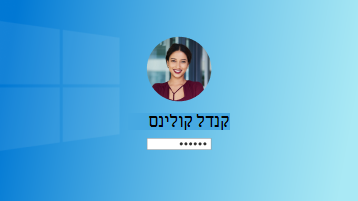כיצד לשנות את שם חשבון המשתמש שלך
שם חשבון המשתמש במכשיר Windows מציג את השם של חשבון Microsoft המחובר או החשבון בעבודה/בבית ספר.
כדי לשנות את המשתמש המחובר, בחר בלחצן התחל בשורת המשימות. לאחר מכן בחר את סמל שם החשבון או התמונה כדי לראות רשימה של משתמשים שבאפשרותך לעבור אליהן. בחר משתמש אחר להחלפה.
כדי לערוך את שם החשבון המוצג, בחר את סוג החשבון:
כדי לעדכן את שמך, יהיה עליך להיכנס אל המידע שלך בחשבון Microsoft שלך.
-
היכנס באמצעות חשבון Microsoft שלך כדי להגיע למסך ערוך שם.הירשם
-
הזן את התווים Captcha ובחר שמור.
הערות:
-
ייתכן שיחלפו עד 24 שעות עד ששינויי שמות יעודכנו בכל מקום.
-
שם התצוגה אינו משנה את ה- gamertag שלך. אם אתה מעוניין ב- gamertag חדש, ראה כיצד לשנות את ה- gamertag של Xbox.
למידע נוסף
הוספה או הסרה של חשבונות ממחשב אישי
יצירת חשבון משתמש מקומי או חשבון מנהל מערכת ב- Windows
העברת מכשיר Windows 10 לחשבון מקומי
זקוק לעזרה נוספת?
לא מצליח להיכנס?
אם אינך מצליח להיכנס לחשבון Microsoft שלך, ניתן לזהות את רוב הבעיות באמצעות הכלי ‘עוזר הכניסה‘.עוזר הכניסה
פנה לתמיכה
לקבלת תמיכה טכנית, עבור אל יצירת קשר עם התמיכה של Microsoft, הזן את הבעיה ובחר קבלת עזרה. אם אתה עדיין זקוק לעזרה, בחר יצירת קשר עם תמיכה כדי להיות מנותב לאפשרות התמיכה הטובה ביותר.
חשוב: כדי להגן את החשבון שלך ועל התוכן הכלול בו, נציגי התמיכה שלנו אינם מורשים לשלוח קישורי איפוס סיסמה או לגשת ולשנות פרטי חשבון.
כדי לעדכן את שמך, יהיה עליך להיכנס לחשבון שלך בעבודה או בבית הספר.
הערות:
-
ארגונים מסוימים אינם מאפשרים למשתמשים לשנות את שמותיהם. פנה למנהל ה- IT לקבלת תמיכה.
-
ייתכן שיחלפו עד 24 שעות עד ששינויי שמות יעודכנו בכל מקום.
למידע נוסף
הוספה או הסרה של חשבונות ממחשב אישי
יצירת חשבון משתמש מקומי או חשבון מנהל מערכת ב- Windows
העברת מכשיר Windows 10 לחשבון מקומי
כדי לעדכן את שמך, יהיה עליך לפתוח את לוח הבקרה.
-
בחר התחל , הקלד לוח הבקרה מכן בחר פתח.
-
בחירת חשבונות משתמשים
-
בחר 'שנה את שם החשבון שלך'
למידע נוסף
הוספה או הסרה של חשבונות ממחשב אישי
יצירת חשבון משתמש מקומי או חשבון מנהל מערכת ב- Windows
העברת מכשיר Windows 10 לחשבון מקומי
זקוק לעזרה נוספת?
לא מצליח להיכנס?
אם אינך מצליח להיכנס לחשבון Microsoft שלך, ניתן לזהות את רוב הבעיות באמצעות הכלי ‘עוזר הכניסה‘.עוזר הכניסה
פנה לתמיכה
לקבלת תמיכה טכנית, עבור אל יצירת קשר עם התמיכה של Microsoft, הזן את הבעיה ובחר קבלת עזרה. אם אתה עדיין זקוק לעזרה, בחר יצירת קשר עם תמיכה כדי להיות מנותב לאפשרות התמיכה הטובה ביותר.
חשוב: כדי להגן את החשבון שלך ועל התוכן הכלול בו, נציגי התמיכה שלנו אינם מורשים לשלוח קישורי איפוס סיסמה או לגשת ולשנות פרטי חשבון.